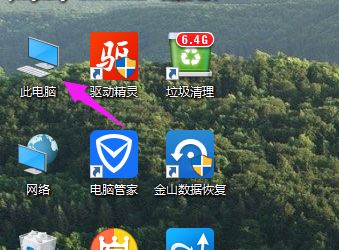Win10系统怎么快速清理微信缓存? Win10电脑删除微信储存文件的三种方法
2020-06-04 09:57:42
来源:
互联网
win10怎么快速清理微信缓存?Win10系统安装了电脑版本的微信,接收了很多文件,很占用空间,想要清理微信缓存文件,该怎么清理呢?下面我们就来介绍Win10删除微信储存文件的三种方法,需要的朋友可以参考下。
有些朋友在电脑上安装了微信,使用久了,微信就会储存很多文件在电脑的系统盘上,占用系统盘大量空间,导致系统盘空间变小,电脑运行速度变慢。所以,在电脑上安装了微信的朋友,可以定时清理微信储存的文件。 下面我们就来看看详细的教程。
电脑中,微信的文件都储存在系统盘的 WeChat Files 文件夹中,我们只要找到 WeChat Files文件夹,删除微信号中的文件就可以了。
Win10电脑删除微信储存文件的方法一:
1、在任务栏的搜索中输入:WeChat Files,点击:打开;
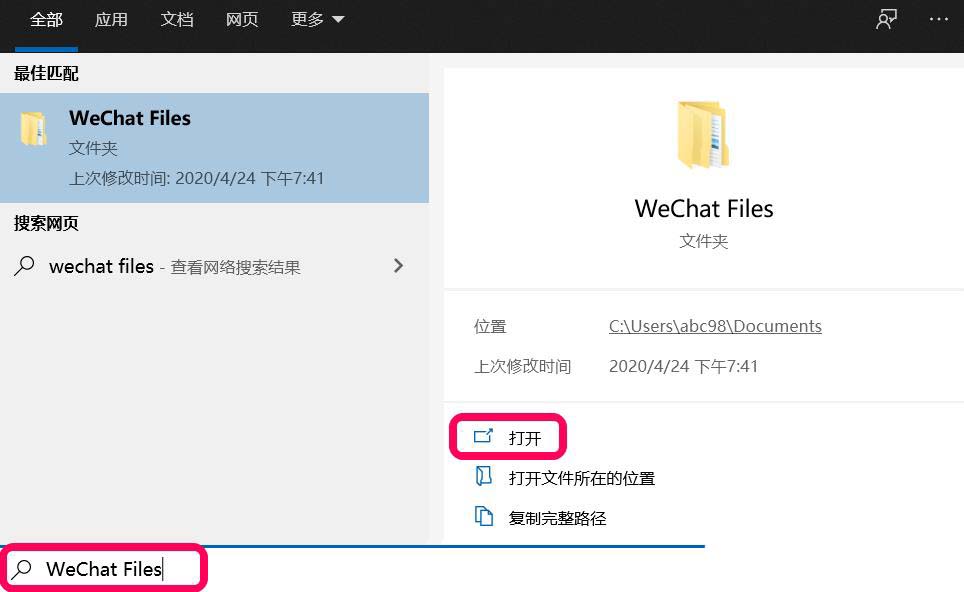
2、在打开的 WeChat Files 文件夹窗口中,我们可以看到登录使用过的微信号:asef**** ;
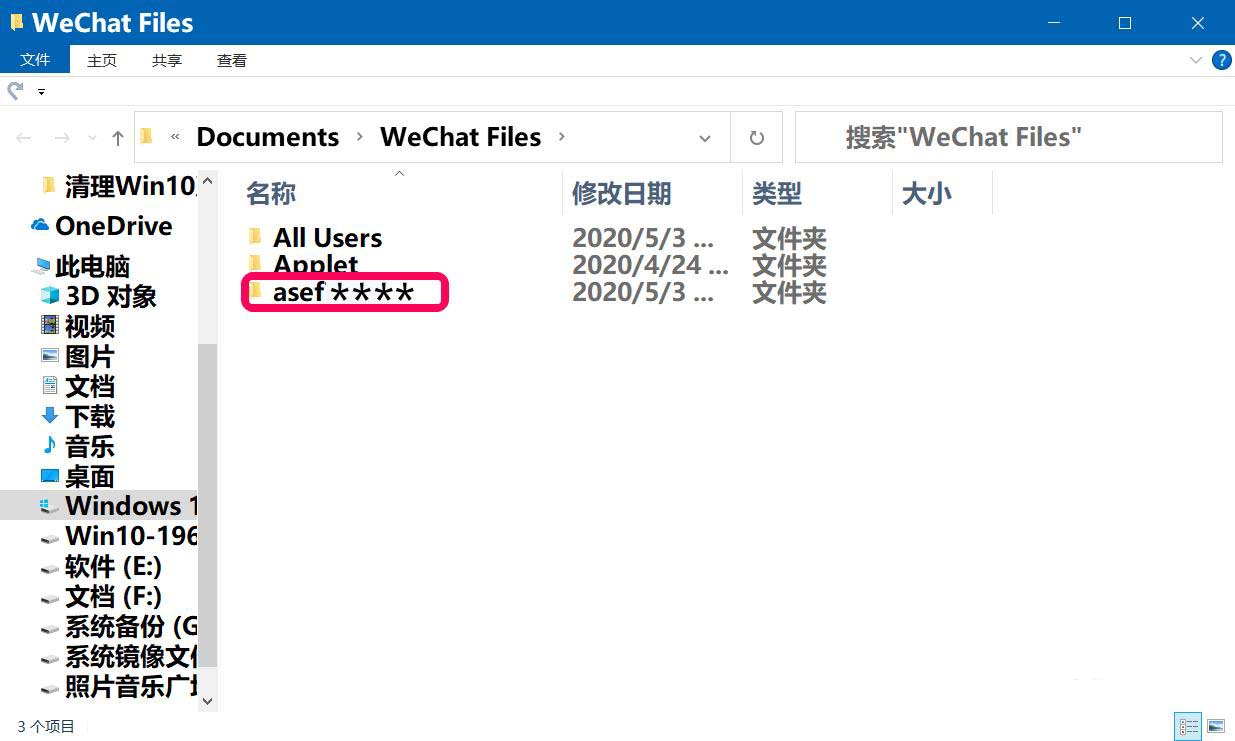
3、右键点击 asef**** 微信号文件夹,在右键菜单中点击:删除。
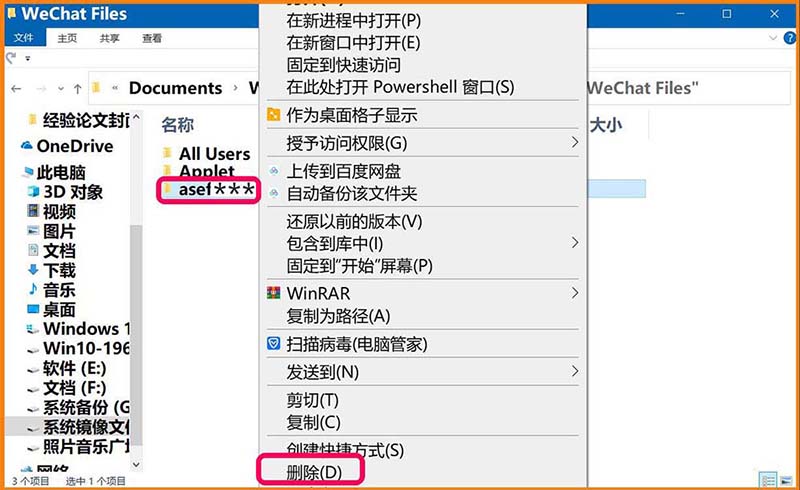
Win10电脑删除微信储存文件的方法二:
1、进入资源管理器,点击系统盘;
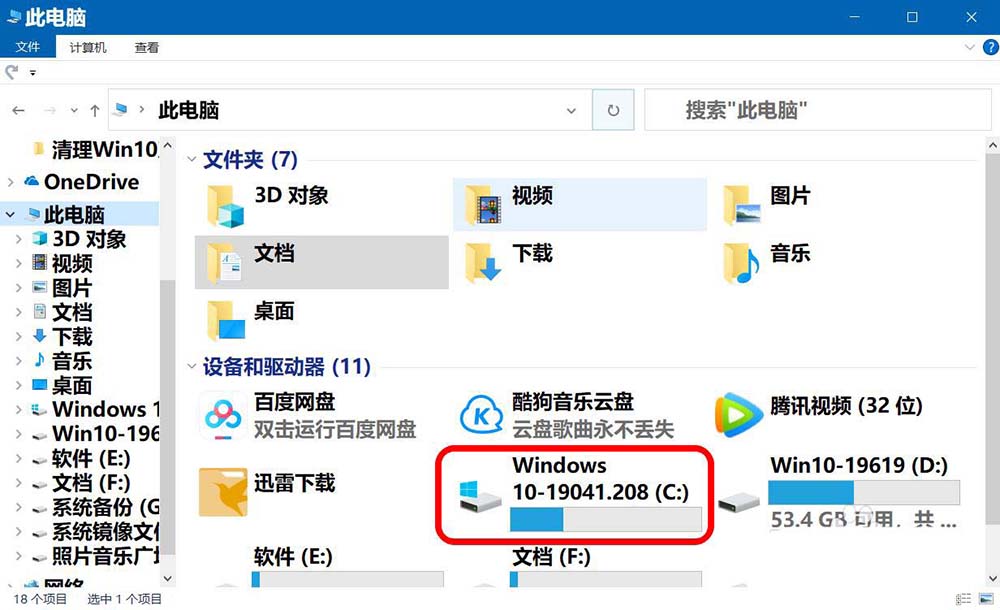
2、在搜索栏中输入 WeChat Files ,点击箭头或按下键盘上的回车键;
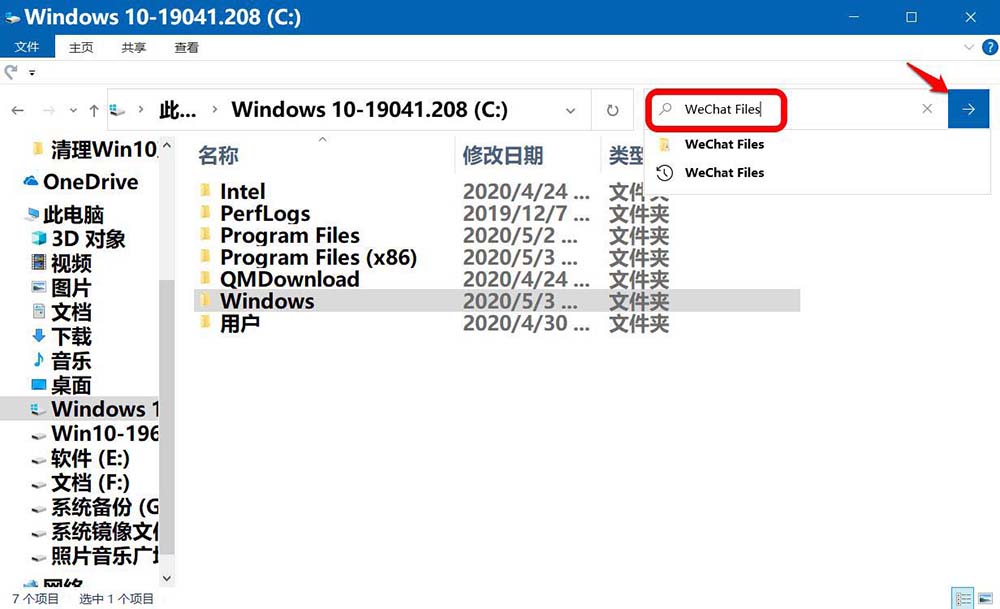
3、运行完成后,点击 WeChat Files 文件夹;
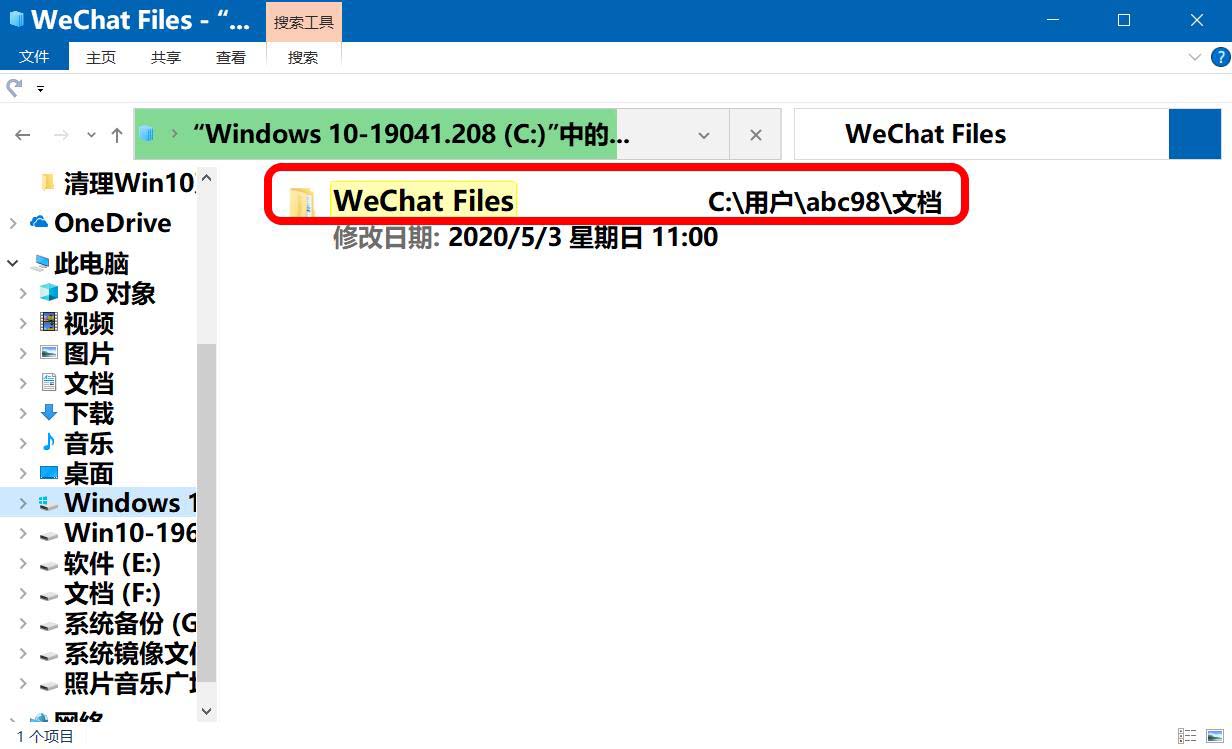
4、在 WeChat Files 文件夹窗口中,我们删除 asef**** 微信号文件夹。
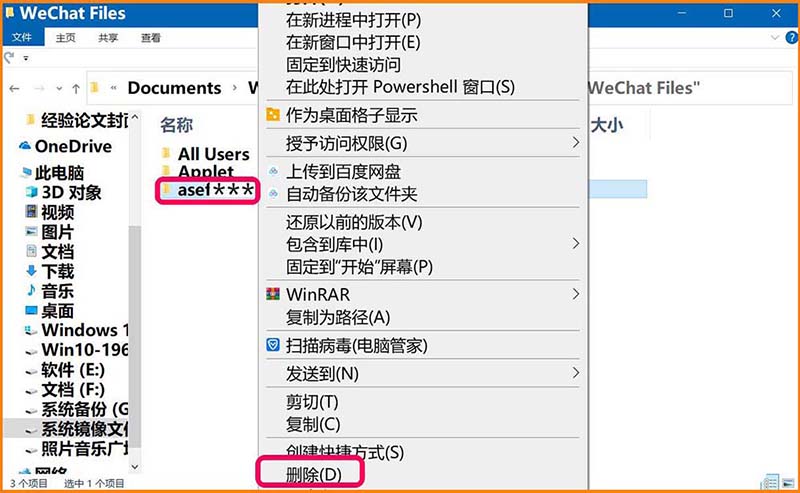
Win10电脑删除微信储存文件的方法三:
1、进入资源管理器,点击文档;
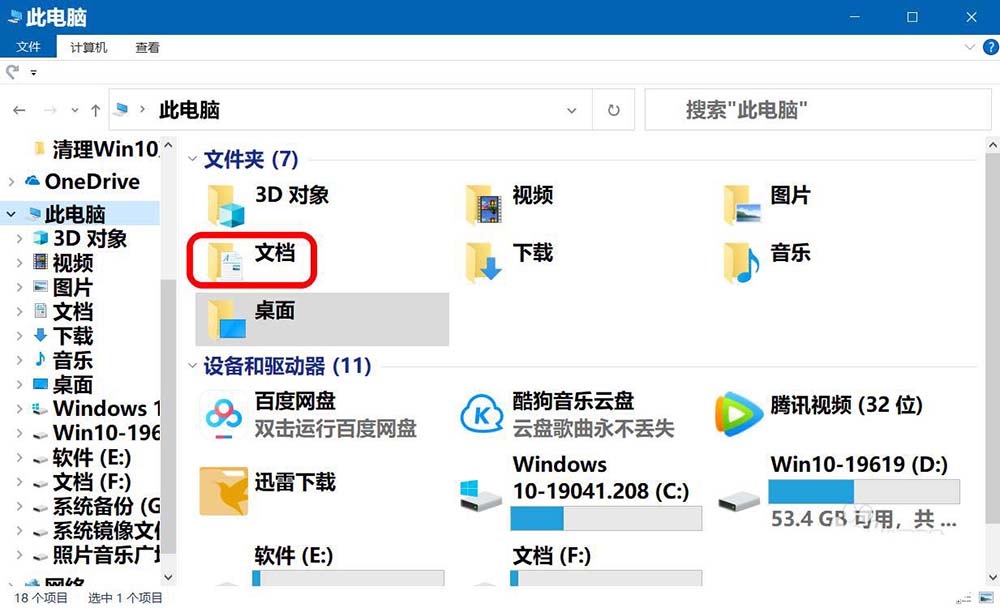
2、在文档窗口中,我们点击:WeChat Files 文件夹;
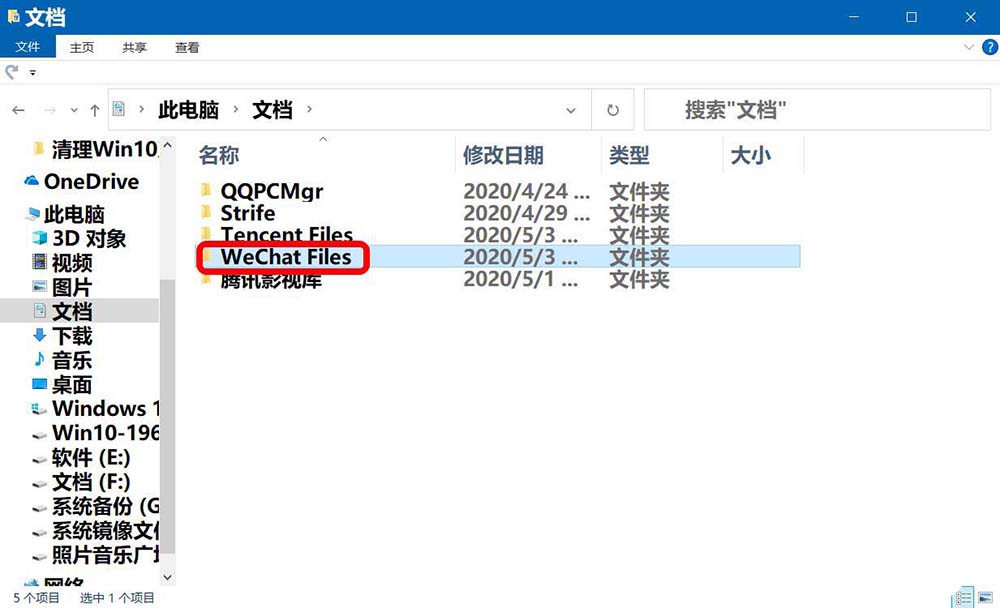
3、在 WeChat Files 文件夹窗口中,我们删除 asef**** 微信号文件夹。
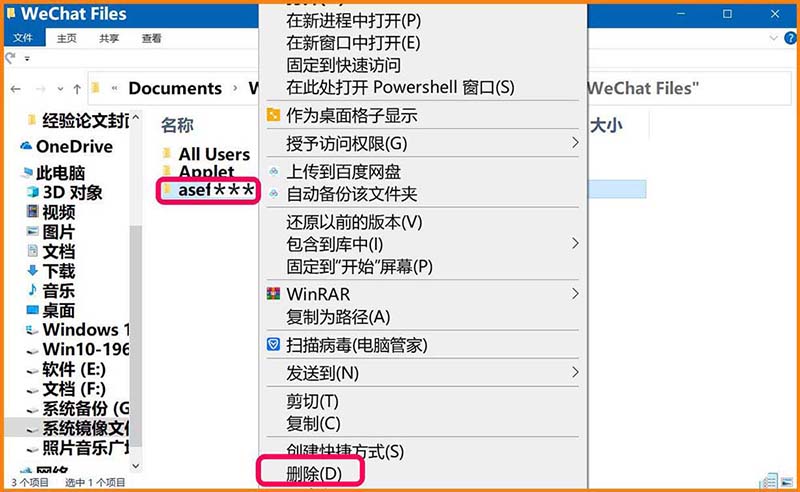
无论通过上述哪种方法,都可以删除电脑中微信储存的文件,使电脑运行加快。
- win10系统C盘哪些文件可以删除?win10/win7系统删除c盘
- win10系统C盘哪些文件可以删除?win10/win7系统删除c盘
- Win10系统KB4549951导致个人文件丢失BUG的解决办法
- Win10系统KB4549951导致个人文件丢失BUG的解决办法
- Win10系统夜间模式无法手动关闭的解决方法
- win10系统电脑开始菜单栏打不开的解决办法
- 微软Win10新调整:照片更换流畅设计新图标
- Win10 v2004的最新功能曝光:What’s New类似高阶玩家官
- 虚拟机VMware Workstation 15安装Win10 1909正式版教
- Win10 Edge浏览器有哪些优点?Edge浏览器有哪些不足?